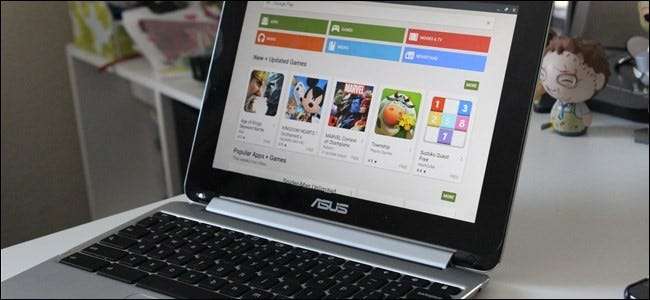
แอป Android กำลังจะมาถึง Chromebook และ ASUS Chromebook Flip เป็นอุปกรณ์เครื่องแรกที่จะได้สัมผัสกับสิ่งที่จะเป็นเช่นนั้น มันสมเหตุสมผลจริงๆมันเป็นแล็ปท็อปสแลชแท็บเล็ตแปลงสภาพแบบพกพาพิเศษที่ใช้งานได้ดีทั้งไม่ว่าจะเป็นและไม่ใช้แป้นพิมพ์ อย่างไรก็ตามคำถามที่แท้จริงคือ
ก่อนที่เราจะเข้าสู่เรื่องนี้เป็นเรื่องที่ควรค่าแก่การกล่าวถึงว่าตอนนี้กำลังเข้าสู่ช่องทางพัฒนา Chrome OS นั่นหมายความว่าหากคุณไม่ต้องการใช้ชีวิตอย่างสุดเหวี่ยงคุณจะไม่เห็นการอัปเดตนี้ใน Flip วิธีเปิดใช้งานช่องสำหรับนักพัฒนาซอฟต์แวร์ หากคุณยังไม่ได้ใช้งาน
หากไม่เป็นเช่นนั้นเรามาดูรายละเอียดกันดีกว่า
วิธีเปิดใช้งานแอพ Android บน ASUS Chromebook Flip
หากคุณต้องการถ่ายภาพนี้ด้วยตัวคุณเองก่อนอื่นคุณต้องอยู่ในเวอร์ชัน Dev Channel ล่าสุด หากคุณอยู่ที่นั่นแล้วคุณต้องปรับแต่งปุ่มเล็ก ๆ เพียงปุ่มเดียวก่อน
ขั้นแรกให้เข้าสู่เมนูการตั้งค่าของ Flip ของคุณโดยคลิก (หรือแตะ!) ถาดสถานะที่มุมล่างขวา จากนั้นเพียงแตะหรือคลิก "การตั้งค่า"
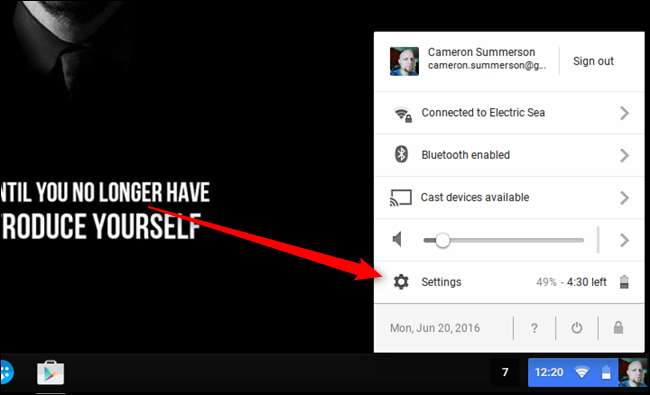
เพียงแค่เลื่อนหน้าจอลงมาเล็กน้อยก็มีตัวเลือกสำหรับ“ แอป Android” พร้อมช่องทำเครื่องหมายเล็ก ๆ แตะผู้ชายตัวเล็ก ๆ คนนั้นและคุณกำลังไป
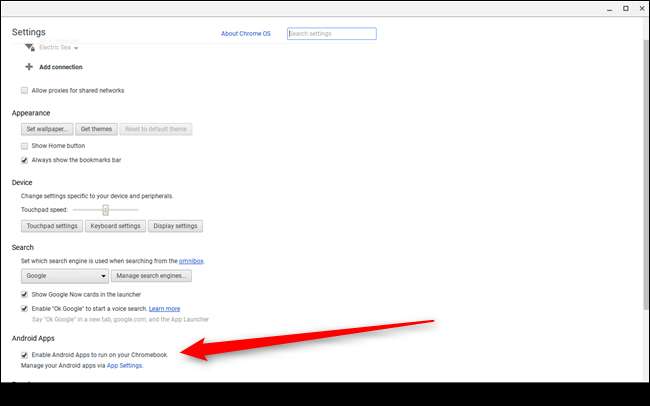
Google Play จะเปิดตัวและแนะนำคุณตลอดการตั้งค่าซึ่งไม่เหมือนกับการตั้งค่าบนอุปกรณ์ Android ซึ่งจะใช้เวลาสักครู่ เพียงเท่านี้คุณก็เข้ามาแล้ว
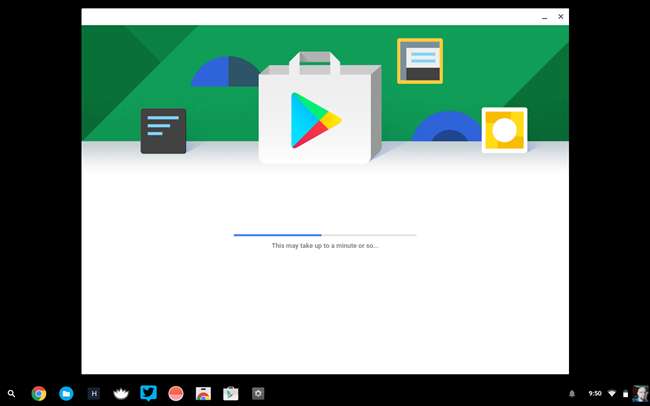
สิ่งที่คาดหวังจากแอป Android บน Chrome OS
นี่คือคำถามจริงๆใช่หรือไม่ ในระยะสั้นคุณสามารถคาดหวังแอป Android เนื่องจากโดยพื้นฐานแล้วนี่เป็นเพียง Android ที่ทำงานภายใน Chrome OS ในสภาพแวดล้อมที่มีหน้าต่างของตัวเองจึงให้ความรู้สึกเหมือนกับ "ของจริง" เพราะคุณรู้ว่ามัน คือ ของจริง.
ทันทีที่คุณเปิดใช้แอป Android บน Chromebook ไอคอน Play Store จะถูกตรึงไว้ที่ชั้นวาง เช่นเดียวกับบน Android คุณจะได้รับแอป Android ทั้งหมดของคุณ ให้ความรู้สึกเหมือนกับ Play Store ในอุปกรณ์ Android อื่น ๆ ดังนั้นหากคุณเป็นผู้ใช้ Android อยู่แล้วคุณจะรู้ได้อย่างชัดเจนว่าต้องทำอะไรที่นี่
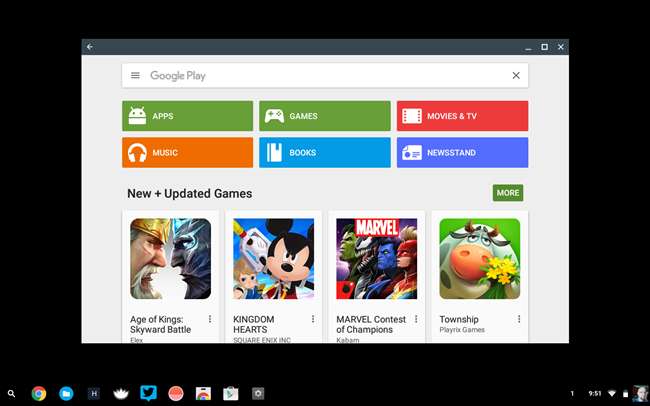
การติดตั้งแอปนั้นรวดเร็วและไม่เจ็บปวดเลยในประสบการณ์ของฉันและการเปลี่ยนระหว่างแอป Android และ Chrome นั้นราบรื่นอย่างน่าประหลาดใจ ยังคงมีการตัดการเชื่อมต่อบางอย่างภายในระบบปฏิบัติการเช่นเมื่อพยายามค้นหาแอป Android พวกเขาทั้งหมดลงในถาดแอปเช่นเดียวกับแอป Chrome OS แต่ไม่มีทางบอกได้ว่า Android คืออะไรและ Chrome คืออะไรโดยเฉพาะอย่างยิ่งหากทั้งสองแอปมีไอคอนเหมือนกัน ตัวอย่างเช่น Gmail ใช้ไอคอนเดียวกันบน Chrome OS และ Android ดังนั้นเมื่อคุณค้นหามันจึงเป็นการเดาเกมที่คุณจะเปิด
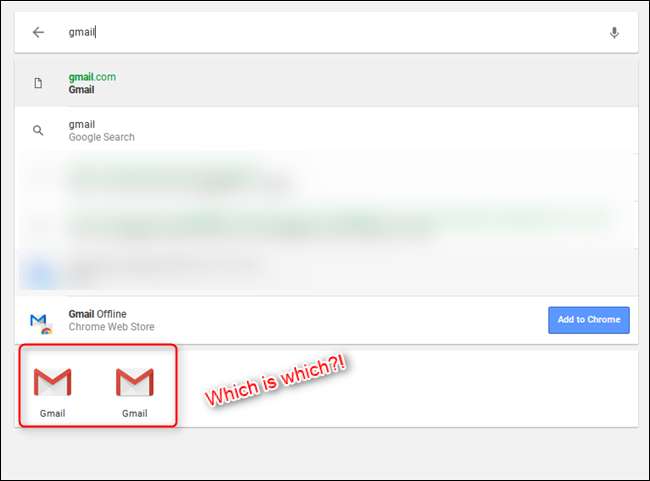
ดังที่กล่าวมามีวิธีง่ายๆในการเข้าถึงแอป Android ทั้งหมดของคุณในที่เดียวนั่นคือถาดแอปเฉพาะ ฉันกำลังใช้ สลับแอป และฉันได้ตรึงมันไว้ที่ชั้นวาง แตะเพียงครั้งเดียวแอป Android ทั้งหมดของฉันจะอยู่ด้านหน้าและตรงกลาง ถึงกระนั้นนั่นเป็นวิธีแก้ปัญหาในภายหลังที่ฉันอยากเห็นที่อยู่ Google เป็นการภายในแม้ว่าจะเป็นเพียงแค่การโยนป้าย Android เล็กน้อยบนไอคอนเองหรือโฟลเดอร์ Android ในถาดหลักของแอป หรือทั้งคู่!
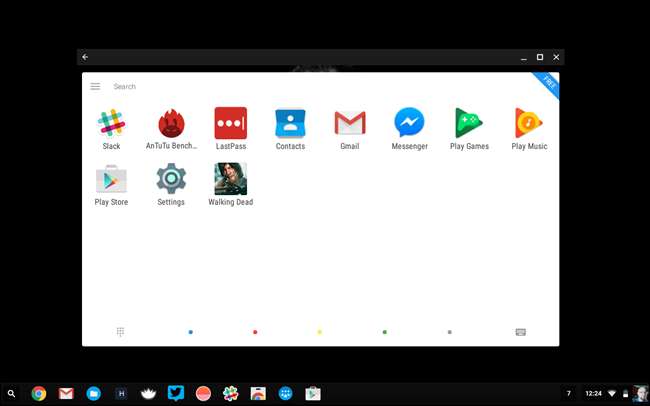
แต่โดยรวมแล้วฉันประทับใจมากกับการทำงานของแอป Android บน Chrome OS ฉันพบว่าจริงๆแล้วแอปอย่าง Gmail และ Slack มากกว่าเว็บของพวกเขาและฉันเห็นว่าตัวเองใช้บ่อยกว่าเว็บในตอนนี้ นอกจากนี้แอพที่สามารถดึงทับแอพอื่น ๆ เช่น LastPass และ Facebook Messenger ก็ใช้ได้ ซึ่งจริงๆแล้วมันทำให้จิตใจของฉันแย่ลงเล็กน้อย เกมเกณฑ์มาตรฐานและอื่น ๆ ทำได้ดีอย่างน่าประหลาดใจ ประสบการณ์ทั่วไปส่วนใหญ่มั่นคง
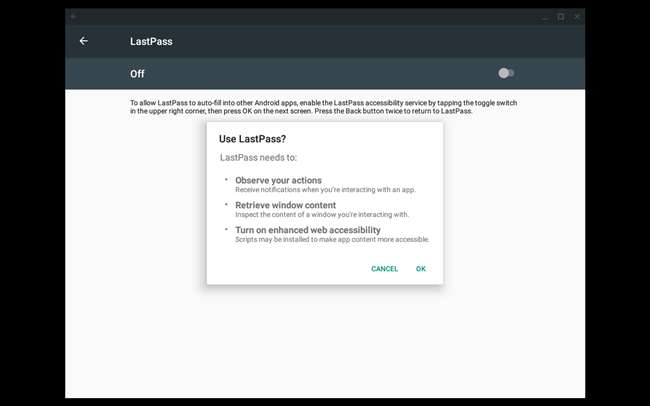
ถึงกระนั้นก็ไม่ได้ไม่มีจุดบกพร่อง แอป Android ยังไม่รู้จักชั้นวางของ Chrome OS ดังนั้นจึงมักจะอยู่เบื้องหลัง (โดยเฉพาะเมื่อขยายใหญ่สุด) การซ่อนชั้นวาง Chrome โดยอัตโนมัติจะช่วยได้ แต่ก็ยังคงเป็นปัญหาที่ฉันไม่ต้องแก้ไข นอกจากนี้ใน Flip เองประสบการณ์ทั้งหมดของ Android ก็จะหายไปเมื่อปิดฝาและเปิดโดยทั่วไปแล้วจำเป็นต้องรีบูตเพื่อให้ทุกอย่างกลับมาทำงานได้อีกครั้ง
ตามแนวเดียวกันนี้การเปลี่ยนจากโหมดแล็ปท็อปเป็นแท็บเล็ตก็แสดงให้เห็นถึงปัญหาที่พบได้โดยส่วนใหญ่เป็นเพราะเมื่ออยู่ในโหมดแท็บเล็ตแอปทั้งหมดจะถูกบังคับให้เต็มหน้าจอ แอพ Android บางตัวทำตัวแปลก ๆ เมื่อเป็นเช่นนั้น แต่มันยากที่จะรู้สึกแย่เมื่อฉันเต็มใจและตั้งใจทดสอบสิ่งนี้ในสภาพแวดล้อมเบต้าเป็นหลักตั้งแต่ฉันใช้งานบนช่อง Chrome OS Dev สำหรับสิ่งที่เป็น - การนำไปใช้ในช่วงแรกมันค่อนข้างน่าประทับใจ
จนถึงตอนนี้ฉันชอบสิ่งที่เห็นจากแอป Android บน Chrome OS มาก มันสมเหตุสมผลมากสำหรับฉันบนอุปกรณ์อย่าง Flip แต่ฉันรู้สึกว่าจะมีการตัดการเชื่อมต่อที่ใหญ่กว่ามากกับบางสิ่งที่ไม่สามารถเปลี่ยนเป็นแท็บเล็ตได้เช่น Chromebook Pixel และอาจจะรู้สึกอึดอัดมากขึ้นเมื่อใช้อุปกรณ์ที่ไม่ได้สัมผัสเนื่องจากแอป Android ส่วนใหญ่ไม่ได้ เหมาะสำหรับการโต้ตอบของเมาส์และคีย์บอร์ด ไม่ว่าจะด้วยวิธีใดนี่เป็นขั้นตอนในทิศทางที่ถูกต้องสำหรับ Chrome OS







